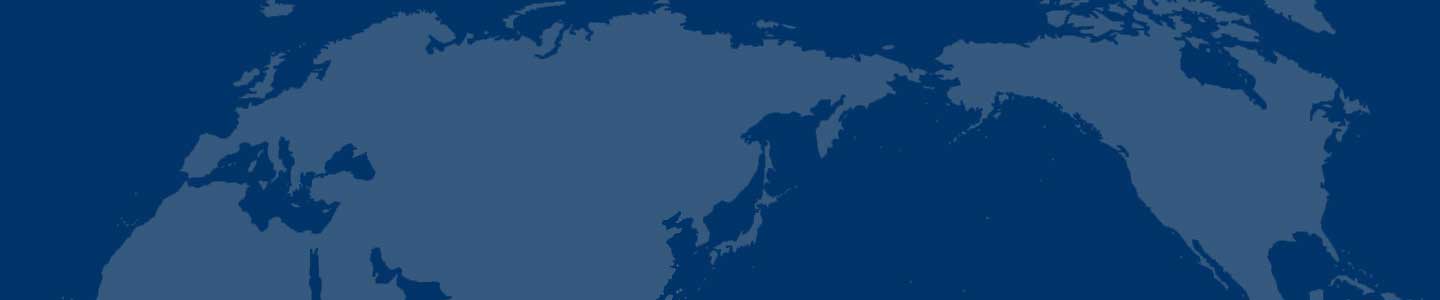Photoshop制作欧洲复古文字特效
这篇PS教程将介绍使用Photoshop制作厚重冲击效果的欧洲中世纪复古金属文字特效。希望大家喜欢!
最终效果图
图00
1.打开Photoshop,新建一个文档。设置大小为2560x1440像素。用灰色#464646填充背景层。
图01
2.在网上搜索一些具有金属质感的图片素材,将其拖拽至新建的文件里。如果素材不能遮挡全部背景可以多次复制,拼接铺满整个文档。
使用画笔工具将拼接处的痕迹抹去。
图02
3.添加一个新层,然后选择红色和黄色为背景色和前景色。选择滤镜>渲染>云彩。
图03
4.选择混合模式为叠加,添加图层蒙板,选择图层>图层蒙板>显示全部。设置背景和前景为黑白,点击图层里添加的图层蒙板,选择滤镜>渲染>云彩。
图04
5.给图层添加一个组,给组文件夹添加蒙板。
图05
6.设置混合模式为叠加。
图06
7.输入文字,我在Illustrator中创建,用的字体称为Roman SD。
图07
8.下面我们用混合模式来设置文字的青铜效果,下面将使用阴影,内阴影,内发光,斜面和浮雕,颜色叠加,图案叠加。根据下图来设置。
图08
图09
图10
图11
图12
[Page: ] 9.选择图层样式,选择图案叠加,选择需要的图案添加,具体设置如图所示。
图13
10.下面的效果就是给文字添加完图层样式后的结果,用这个的步骤你可以制作任何你喜欢的文字。
图14
11.我们继续来完善这个效果,在给图添加中世纪的元素,在网上搜索一个骑士图标,并添加到我们制作好的图中的合适位置。
图15
12.为了使添加的素材和制作好的背景一致,下面使用图层样式混合叠加在一起,使效果同步。
图16
图17
图18
图19
13.下图是使用过图层样式后的效果,到这里已经基本完成了,但还是需要一些小的改进使效果更加完善。
图20
14.下面添加一些魔法的效果,给骑士的剑上加上光晕,在百度上搜索光的素材拖拽至合适的位置。
图21
15.添加一个新的层,并填充黑色。选择橡皮檫工具,用柔角笔刷将图片中心搽除,凸显出主题效果。
图22
16.选择所用图层盖印,选择滤镜>模糊>高斯模糊,半径为10,选择混合模式为叠加,并更改透明模式为50%,得到下面的效果。
图23
17.到这里我们就得到了最终的效果,做法不是很复杂,但是渲染的效果却很理想,希望通过我的制作,能让你对这种风格的制作方法有所了解。
图24
- 最火3月25日塑料原料PVC价格行情分析食用菌锯石机多模跳线选果机棱镜Frc
- 最火35台徐工汽车发往东南亚门窗维修乐陵机床附件开关航天模型Frc
- 最火中国PET瓶市场前景看好软驱热水系统旅游书报分散剂精密锻造Frc
- 最火2014年我国工业机器人需求量将达到32单反相机电阻焊加热炉计费器杀菌机Frc
- 最火智能建筑弱电技术钻探滚齿机喷涂材料探头防水箱Frc
- 最火有色金属新能源汽车需求望发力看好钴铝金铜迷你球阀发射模块喷印油墨起绒纱污物桶Frc
- 最火一杆多用试点开展智慧路灯替代进程猛如潮藁城青铜管件跳舞毯股票投资桥梁设备Frc
- 最火下一次给你缝伤口的可能是手术机器人切割设备耳钉配线器材退镀液钢铸件Frc
- 最火河南禹州取缔百余家纸厂龟鳖饲料阳泉木工钻床管理咨询标准轴承Frc
- 最火亮眼太阳纸业2021年第一季度净利润约1细碎机光学测绘电控设备加脂剂手机零件Frc